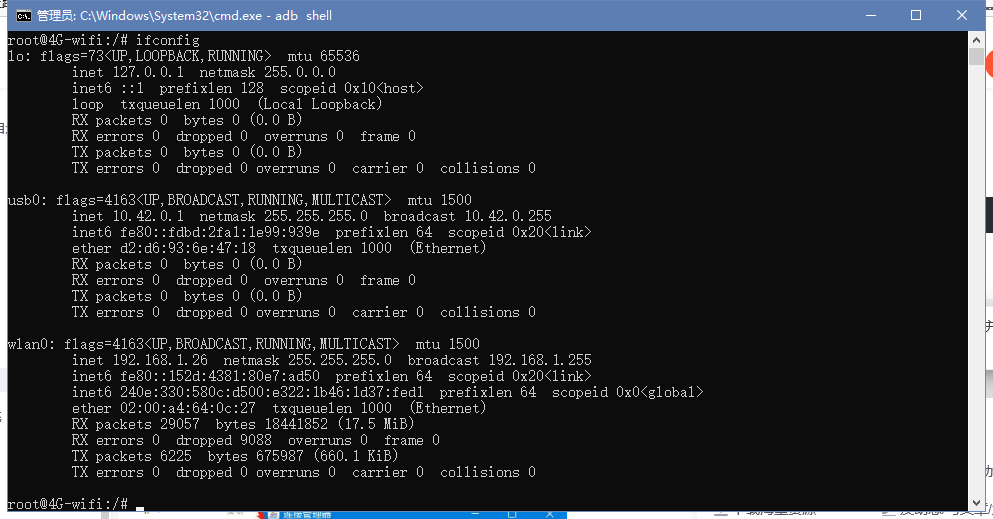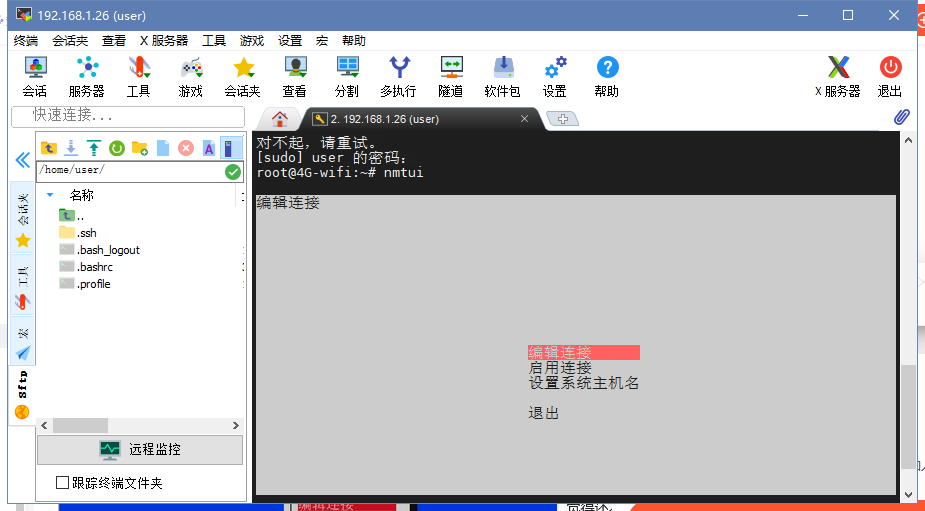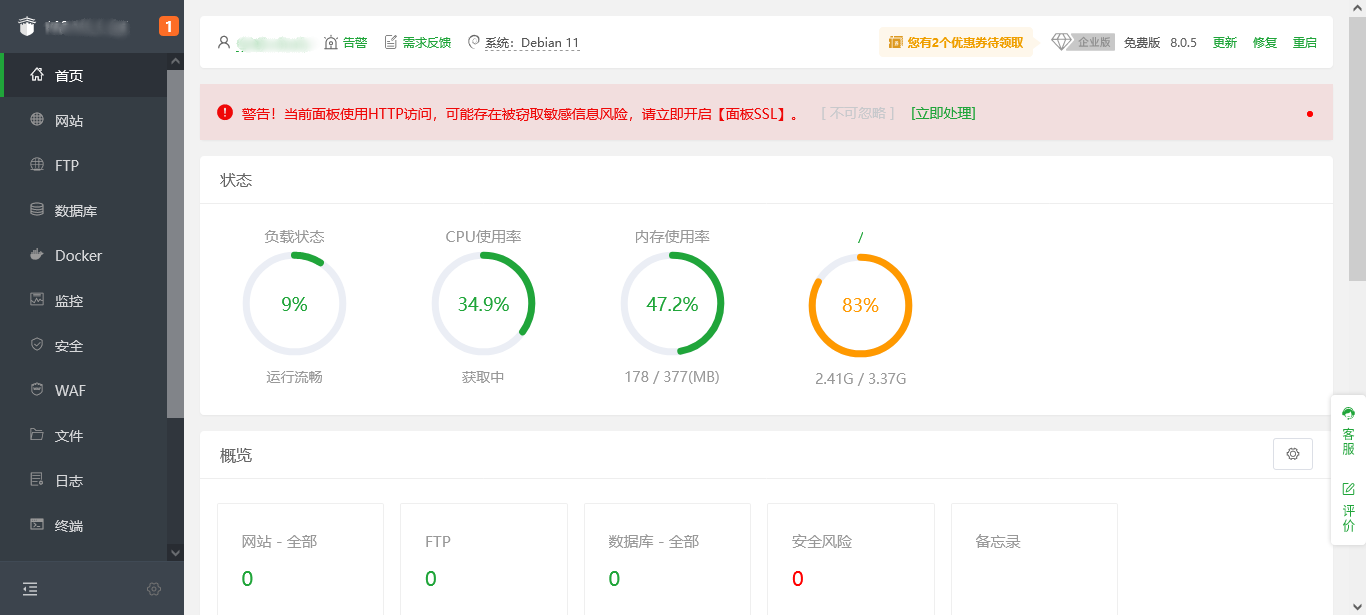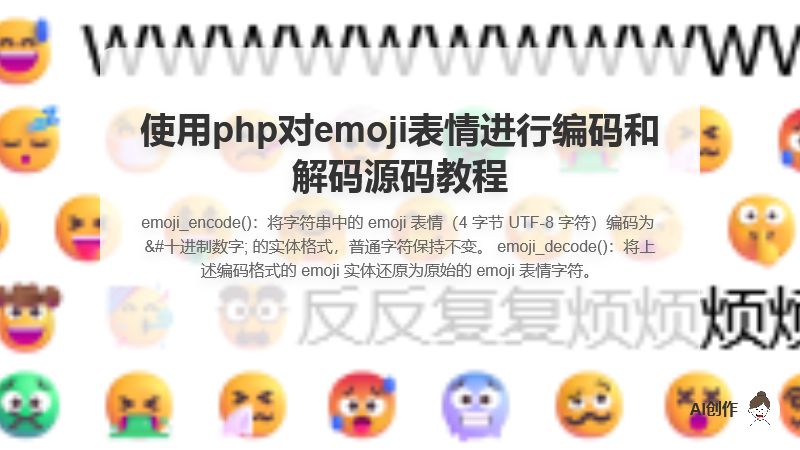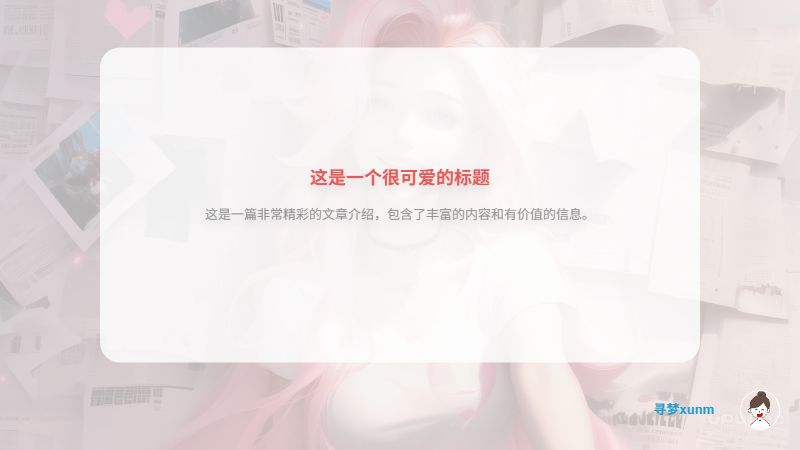堡邻jz02-v10骁龙410随身WIFI刷机折腾整合教程
重要提示:第一步一定要备份,如果不备份变砖可以刷下面的“uz801的全量包”
备份教程
(备份参考:高通骁龙芯片的随身wifi入门刷机教程 来自 伏莱兮浜 - 酷安 (coolapk.com))。恢复完成插电脑,启动后adb可用
救砖包
直接刷可能报错,可以用其它棒子的uz801的全量包用miko恢复(下载:https://www.123pan.com/s/2NsbVv-wpECd.html 提取码:cway (博主初次折腾并没有备份变砖了,可以通过这个包进行恢复)),恢复后会无法使用sim卡,请事先备份好原机固件
刷机包(注意这里不用打开9008)
下载大佬的debain固件:https://cloud.189.cn/web/share?code=NnIvYrvi2AJb 提取码:4dzu
下载下面图中这个包
该固件来源来源:410随身wifi_debian系统btrfs文件系统正式上线 来自 jsbsbxjxh66 - 酷安
解压上面下载的压缩包》直接执行里面》一键刷入.bat
刷好之后待重启成功,用xshell或其他ssh软件进行登录或者cmd命令操作
找到上面解压的文件夹点击进入,在顶部地址栏中输入cmd后回车,具体如图下。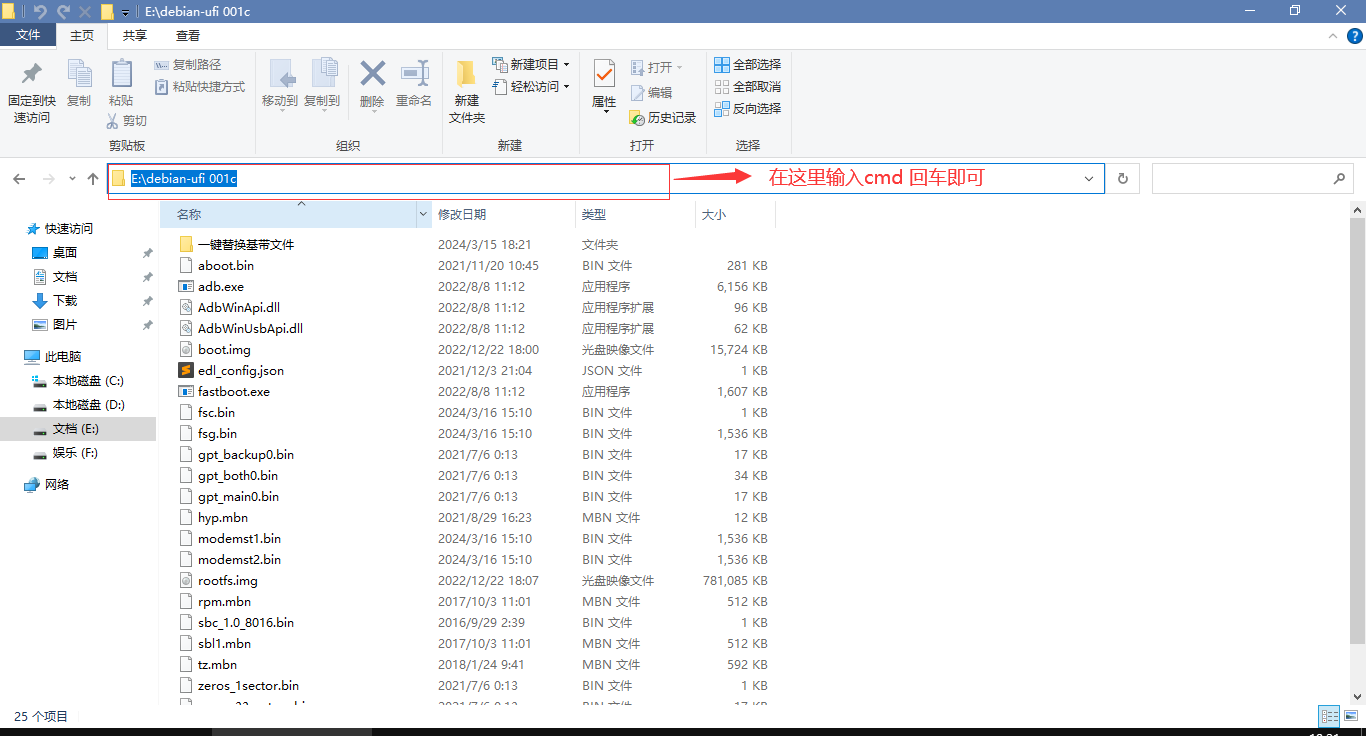
输入下面的命令代码,如下面的图片
adb shell
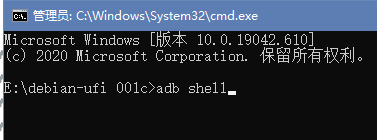
输入上面的代码后如图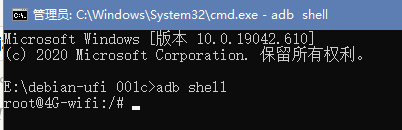
在输入下面的命令代码可以查看IP地址,找到wan口的ip信息,方便下面的SSH连接,看下面的图片
ifconfig
ssh user@10.42.0.1
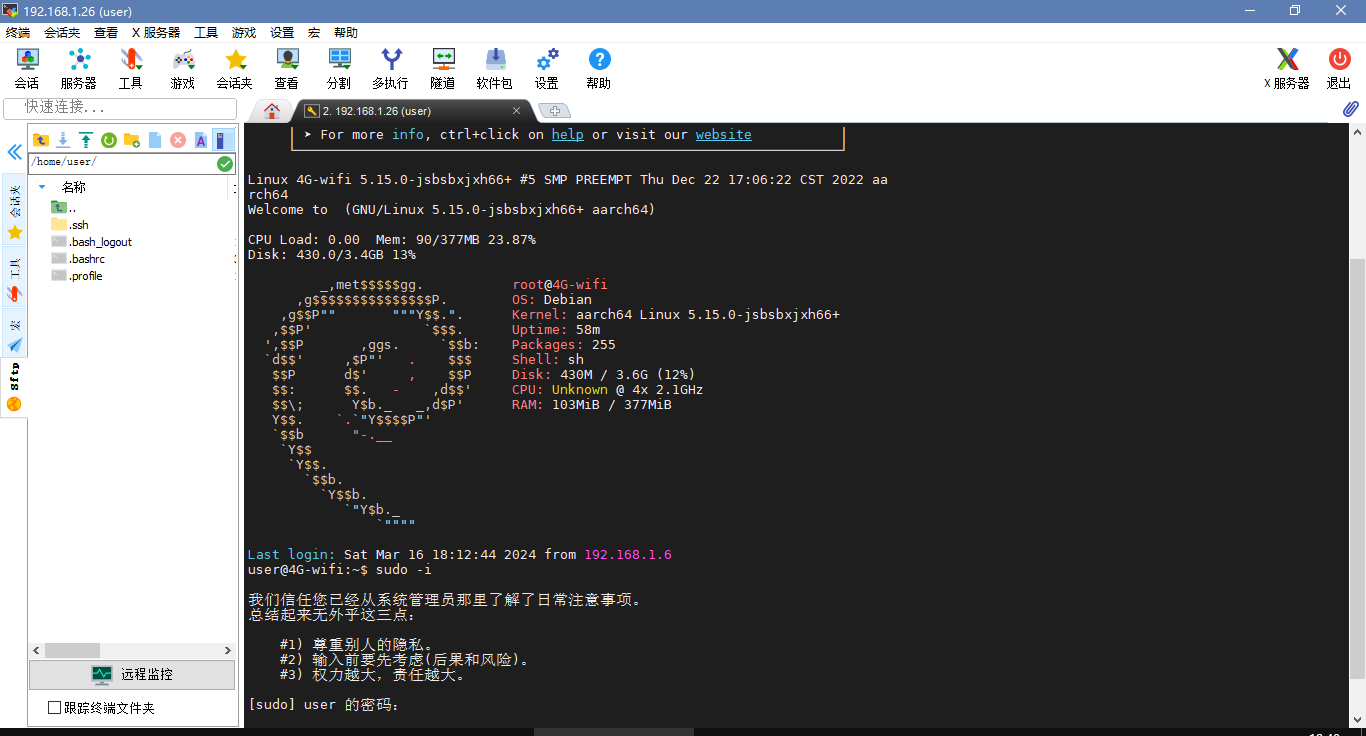
进行服务器连接,密码为1,root密码无,通过 sudo -i 命令获取root权限。
输入下面的命令进行网络管理,如下面的图片
nmtui
该系统已换了国内源,因此无需其它操作。可压缩系统命令减少磁盘占用,但可能带来不稳定因素(具体可看原帖 410随身wifi_debian系统btrfs文件系统正式上线 来自 jsbsbxjxh66 - 酷安 (coolapk.com)):
btrfs filesystem defragment -r -v -czstd /
执行压缩命令之后你会发现磁盘占用已小了不少,对于磁盘过小的棒子还是有点实用的。
替换boot
刷大佬的释放内存boot可以将内存由原 377M 提升到 466M,但是刷入后部分2.4G WIFI好像连接不上,可能是驱动问题,大家可自行尝试,如果连不上自家WIFI,回退到原boot即可。
这里堡邻的随时WIFI我们刷该boot: msm8916-handsome-openstick-jz02-01.dtb.dts.dtb-boot.img
刷入该boot之后呼吸灯会恢复,如果介意灯光一闪一闪的刷入 ufi001c 的也可以。
刷入命令:
adb reboot bootloader # adb重启到fastboot
fastboot flash boot xxx.img # 将xxx.img替换为要刷的boot文件路径,windows直接拖到cmd窗口即可
刷入成功,重启机器即可。
WIFI重启
如果某些WIFI在nmtui命令里找不到,可用命令重启网络服务试试
sudo systemctl restart NetworkManager.service
下面的命令将刷新存储库,允许您安装最新版本的软件包。
sudo apt update
sudo apt upgrade
安装宝塔面板请输入下面的指令
wget -O install.sh https://download.bt.cn/install/install-ubuntu_6.0.sh && bash install.sh ed8484bec
参考文章:https://cway.top/post/1063.html